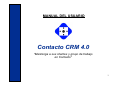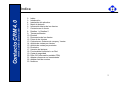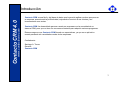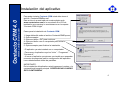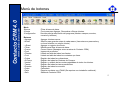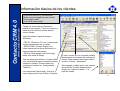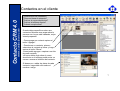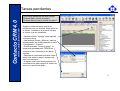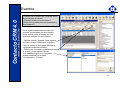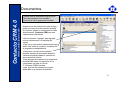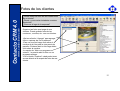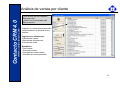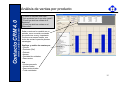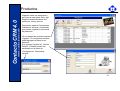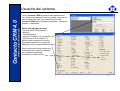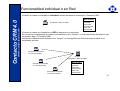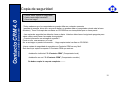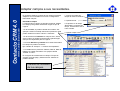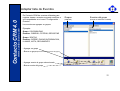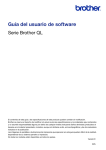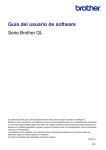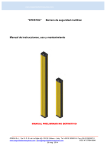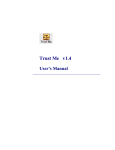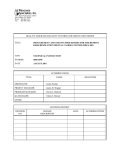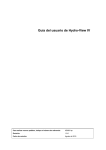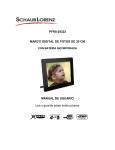Download Contacto CRM 4.0:“Mantenga a sus clientes y grupo de trabajo en
Transcript
MANUAL DEL USUARIO Contacto CRM 4.0 “Mantenga a sus clientes y grupo de trabajo en Contacto” 1 Contacto CRM 4.0 www.contactocrm.com Indice 2. Indice 3. Introducción 4. Instalación del aplicativo. 5. Menú de botones 6. Información básica de los clientes 7. Contactos en el cliente 8. Detalles 1 y Detalles 2 9. Tareas pendientes 10. Eventos 11. Documentos de los clientes 12. Fotos de los clientes 13. Cotizaciones, Ordenes de compra y Ventas 14. Análisis de ventas por clientes 15. Análisis de ventas por productos 16. Productos 17. Usuarios del sistema 18. Funcionalidad individual o en Red 19. Copia de seguridad 20. Palm OS (Información portable PDA) 21. Adaptar campos a sus necesidades 22. Adaptar lista de eventos 23. Nosotros 2 Contacto CRM 4.0 www.contactocrm.com Introducción Contacto CRM es una fácil y ágil base de datos que le permite agilizar muchos procesos en su empresa, aumentando la productividad, mejorando el servicio a sus clientes y así incrementando sus ventas. Contacto CRM fue desarrollado para ser usado por empresas con la necesidad de un sistema CRM, pero que no tiene los recursos monetarios para adquirir costosos programas. Estamos seguros que Contacto CRM llenará sus expectativas, ya que es un aplicativo creado pensando en necesidades reales de las empresas. Cordialmente Santiago A. Torres Gerente Contacto CRM 3 Contacto CRM 4.0 www.contactocrm.com Instalación del aplicativo Para poder instalar Contacto CRM usted debe tener el archivo “ContactoCRMEsp.exe” Este archivo lo puede bajar de nuestra página web www.contactocrm.com o lo encontrara en el CD de instalación que nosotros le suministramos en la carpeta “Contacto CRM 4 Light” Pasos para la instalación de Contacto CRM 1. Haga dobleclick sobre el archivo ContactoCRMEsp.exe 2. Oprima aceptar. 3. Oprima el botón “OK” para continuar. 4. Oprima el botón con el computador para iniciar la instalación. 5. Oprima aceptar para finalizar la instalación. - El aplicativo ya esta instalado un su computador. - Para correr el aplicativo vaya ha “Inicio” - “Programas” “Contacto 4”. - Al correr el aplicativo por primera vez tendrá que responder una serie de preguntas para la configuración del aplicativo. Lea cuidadosamente todas las pantallas. IMPORTANTE: En la instalación del aplicativo usted ingresara el nombre y la contraseña del usuario principal. PORFAVOR NO OLVIDAR ESTA CONTRASEÑA. 4 Contacto CRM 4.0 www.contactocrm.com Menú de botones Menú •Buscar •Cliente •Configuración Botones • Agregar • Notas • +Event • Filtrar • Correo • Prod • Clientes • Cont • Cotiza • O\Comp • Ventas • Tareas • Eventos • Calen • Palm • Salir Filtrar la base de datos Funciones para Agregar, Renombrar o Borrar clientes. Sección para la adecuación del programa (Nombre campos, eventos, usuarios y teléfono) Agregar clientes nuevos. Sección para guardar notas de cada asesor (Las notas son personales y no tiene relación con ningún cliente). Agregar un registro de evento. Método para filtrar la base de datos. Correo interno (Mensajes entre usuarios de Contacto CRM). Ingreso de productos. Listado en tabla de todos los clientes. Listado en tabla de todos los contactos que tiene. Registro de todas las cotizaciones Registro de todas las Ordenes de Compra. Registro y análisis de las ventas registradas de todos los clientes. Registro de todas las tareas pendientes. Registro de todos los eventos. Calendario Exporte sus datos a su PALM (Se requiere una instalación adicional). Salida de Contacto CRM 5 Contacto CRM 4.0 www.contactocrm.com Información básica de los clientes ¿Cuál es la dirección y los teléfonos? ¿Quién esta encargado de este cliente? ¿Tiene página web? ¿Cuál es la razón social? Tenga a la mano toda la información básica de sus clientes. Tener a la mano los datos de sus clientes le puede ahorrar mucho tiempo. Usted encuentra 3 tipos de campos diferentes. • TEXTO: (Dirección, Tel, etc.) usted puede escribir directamente en el campo. • SELECCIÓN: (Ciudad, Región, etc.) usted selecciona los datos oprimiendo la flecha al lado de cada campo. • FECHA: Para agregar una fecha haga doble click sobre el campo. Con los campos de teléfono, al hacer doble click, usted podrá marcar automáticamente usando su módem. (Primero tiene que configurar el módem en “Configuración Teléfono”). Los campos de Página web y Correo-e tienen hypervínculo con Outlook y Explorer. El único campo que no se puede cambiar directamente es el campo del nombre del cliente. Para cambiar este campo debe ir al menú “Cliente - Renombrar”. Para agregar o editar ítems a los campos de selección (Ciudad, Departamento, Región etc.) oprima el botón “+” al lado del campo. 6 Contacto CRM 4.0 www.contactocrm.com Contactos en el cliente ¿Quiénes son mis contactos? ¿Cómo se llama el asistente? ¿Cuál es el correo electrónico? ¿Cuál es el teléfono directo? ¿Cuándo cumple años? Guarde datos específicos sobre sus contactos. Mientras mas sepa sobre la persona con la que está hablando, mejor estará preparado. • Para agregar un contacto oprima el botón “agregar”. • Para borrar un contacto, primero seleccione al contacto a borrar y luego oprima el botón “Borrar” •Usted podrá agregar o capturar una foto de cada contacto. •Al hacer doble click sobre el correo electrónico o el teléfono podrá enviar un correo o marcar el teléfono del contacto. Si desea ver o editar los datos de cada contacto, haga doble click sobre el nombre o cargo. 7 Contacto CRM 4.0 www.contactocrm.com Detalles 1 y Detalles 2 ¿Quiénes me pagan a 30 dias? ¿Desde hace cuanto tiempo es cliente? ¿Qué forma de pago tiene? ¿Tiene credito? Guarde datos específicos sobre sus clientes. Cambie los nombres de estos campos para adaptarlos a sus necesidades. Mientras mas sepa sobre las caraterísticas de cada cliente, mejor podrá atenderlo. •Usted encontrará campos de: Selección Texto Fecha. •Para editar los campos de fecha, haga doble click sobre el campo. Renombrar campos Para cambiar el nombre de estos campos debe ir al menú “Configuración - Renombrar campo”. Escriba el nombre del campo que desea cambiar. Oprima buscar. Luego escriba el nuevo nombre para el campo. 8 Contacto CRM 4.0 www.contactocrm.com Tareas pendientes ¿Qué tengo pendiente con este cliente? ¿Cuándo debo volverlo a llamar? ¿Cuándo debo enviar la cuenta de cobro? Organice todas las tareas que tiene pendientes con sus clientes. Sepa quien es el asesor y cuando es la próxima vez que el cliente va a ser contactado. • Oprima el botón “Agregar” para ingresar una nueva tarea. • Las razones (Grupo y Motivos) para las tareas pueden ser modificadas en el menú “Configuración - Eventos”. • Si esta marcado “Tarea de grupo”, la tarea será generada para TODOS los clientes en ese momento en la lista de clientes. • Después de terminada una tarea, haga doble click sobre la tarea y registre que pasó con esa tarea. • Al oprimir una tarea usted podrá ver los comentarios de esta tarea en el cuadro de texto en la sección de abajo. 9 Contacto CRM 4.0 www.contactocrm.com Eventos ¿Cuándo fue la ultima vez y cuantas veces se ha llamado al cliente? ¿Cuántas visitas se le han hecho ? ¿Quién fue la ultima persona contactada y que hablaron? Lleve registros detallados de todos los eventos que suceden con sus clientes. Lleve control sobre al trabajo que sus asesores realizan con sus clientes. • Oprima el botón “Agregar” para registrar un nuevo evento. Seleccione un grupo y luego el evento de ese grupo. Escriba su comentario sobre este evento. • Para borrar un evento, seleccione primero el evento y luego oprima “Borrar” •Los listados de grupos y eventos se pueden modificar en el menú “Configuración - Eventos” 10 Contacto CRM 4.0 www.contactocrm.com Documentos ¿Dónde esta el documento que le envie? ¿Qué documentos le he enviado ? ¿Cual es la última propuesta enviada? Organice los documentos de cada cliente y tenga a la mano sus documentos plantilla. No vuelva a perder un documento enviado anteriormente. Contacto CRM crea una carpeta para cada cliente. •Oprima el botón “Agregar” para agregar nuevos documentos a la carpeta del cliente. •Para ver un documento simplemente haga doble click sobre el nombre y se abrirá con el programa correspondiente. •Para hacer uso de los documentos plantilla, arrastre el documento desde la ventana de plantilla hasta la ventana de documentos del cliente. •Para agregar documentos a la ventana de plantilla debe hacer los siguiente: En el computador servidor en la ruta: C:\Contacto CRM\Formatos copie aquí los documentos que quiere disponible en la ventana de plantilla. 11 Contacto CRM 4.0 www.contactocrm.com Fotos de los clientes ¿Dónde estan las fotos de las instalaciones de mi cliente? ¿Dónde y como estan instalados nuestros productos? ¿Cómo es el logo de la empresa? Organice las fotos que tenga de sus clientes. Puede guardar fotos de las reuniones , eventos, etc. con sus clientes. •Oprima el botón “Agregar” para agregar fotos o capturar las con la webcam. •Para ver una foto haga click sobre el nombre de la foto para la vista previa en pantalla. Si desea abrir la foto haga doble click sobre el nombre. •La opcion de “Abrir con programa externo”, le permite abrir la foto con un programa externo. •Con el botón “Explorer” usted podra tener acceso directo a la carpeta de fotos de ese cliente. 12 Contacto CRM 4.0 www.contactocrm.com Cotizaciones, Ordenes de compra y Ventas ¿Qué le he cotizado a mi cliente? ¿Qué Ordenes de Compra he recibido? ¿Qué me ha comprado? Lleve un control de sus Cotizaciones, Ordenes de Compra y Ventas. Es importante saber que se le ha vendido a sus clientes. •Oprima el botón “Nuevo” para agregar un registro. •Para poder ingresar un registro, deben haber productos registrados con anterioridad. Para esto ver la sección de productos. •En la ventana de nuevo registro agregue los productos a registrar. •Los campos de “Datos cotización (O\compra o ventas) se pueden modificar en “Configuración - Renombrar campos” 13 Contacto CRM 4.0 www.contactocrm.com Análisis de ventas por cliente ¿Qué cliente me ha comprado más este mes? ¿Quién me ha comprado más este producto? Organice en orden descendente el comportamiento de compra de sus clientes. Organice sus clientes por: •Cantidad de ventas •Referencias de productos •Periodos de venta Estadística •Total ventas • Promedio ventas • Cantidad de ventas totales • Cantidad de ventas promedio 14 Contacto CRM 4.0 www.contactocrm.com Análisis de ventas por producto ¿Cuánto he vendido este mes? ¿Qué producto fue el que más vendí? ¿Cómo han sido las ventas de X producto? ¿Cómo han sido las ventas en el último año? Saber cuanto se ha vendido en un periodo, como se están moviendo sus productos es muy importante. Conocer sus meses fuertes, sus ciclos de ventas le permite planear estrategias. Grafique y analice las ventas por: • Cliente • Producto (Ref) • Periodo • Asesor • Cantidad de unidades • Descuentos Vea • Ventas promedio • Ventas totales • Descuentos totales • Total cantidades 15 Contacto CRM 4.0 www.contactocrm.com Productos Organice todos sus productos o servicios de una forma fácil y ágil. Registre características de sus productos, fotos y precios. Para poder registrar Cotizaciones, Ordenes de compra o Ventas hay que primero ingresar la referencia de productos. •En la ventana de productos oprima “Agregar”. En la siguiente ventana podrá agregar los datos de su producto. •Los campos Versión No, Versión, Data32, y Data42 pueden ser cambiados en el menú de “Configuración - Renombrar campos” 16 Contacto CRM 4.0 www.contactocrm.com Usuarios del sistema Como Contacto CRM funciona en una plataforma de red, usted puede agregar usuarios y definir que nivel de acceso tiene cada uno. Los usuarios podrán usar Contacto CRM desde cualquier computador, usando su nombre y contraseña. Pasos para agregar usuarios • Vaya al menú “Configuración Usuarios” • Oprima Agregar • Ingrese el nombre y la contraseña • Seleccione nivel de acceso. El usuario tendrá acceso a la función que tenga marcado. En la parte de abajo hay unos niveles predeterminados. Estos niveles de acceso pueden ser modificados en cualquier momento, por la persona que tenga autorización a este servicio. 17 Funcionalidad individual o en Red Contacto CRM 4.0 www.contactocrm.com •Cuando se realiza una instalacion Individual, la base de datos es creada en C:\Contacto CRM. Base de datos contacto.mdb prod.mdb event.mdb personal.mdb base.mdb soporte.mdb (Programa y Base de datos) •Cuando se realiza una instalacion en RED el esquema es el siguiente: En uno de los computadores se realiza una instalación como “servidor”, lo cual crea la base de datos en ese computador bajo: C:\Contacto CRM. Las demas instalaciones se realizan como “usuario”, lo cual significa que utilizan la base de datos en el computador servidor. (Programa únicamente con ruta al servidor) Servidor (Programa y Base de datos) (Programa únicamente con ruta al servidor) (Programa únicamente con ruta al servidor) Base de datos contacto.mdb prod.mdb event.mdb personal.mdb base.mdb soporte.mdb 18 Copia de seguridad Contacto CRM 4.0 www.contactocrm.com ¿ Porqué hacer copias de seguridad? ¿ Cada cuanto debo hacerlas? ¿ Cómo las hago? •Todos sabemos que los computadores pueden fallar en cualquier momento (perdida de energía, disco duro se puede dañar, se pueden robar el computador donde esta la base de datos). Tener una copia de sus datos en CD-ROM es una tranquilidad que no tiene precio. • Las copias de seguridad se deberían hacer a diario. Usted se debe hacer la siguiente pregunta para saber cada cuanto hacer las copias de seguridad. ¿Cuanta información se arriesgaría a perder? La de un día, una semana o un mes! No se arriesgue a perder información.... Haga copias todos los días en CD-ROM... •Hacer copias de seguridad de sus datos en Contacto CRM es muy fácil. Solo tiene que copiar la carpeta C:\Contacto CRM que esta en: •Instalación individual “C:\Contacto CRM” (Computador local) •Instalación en red: “C:\Contacto CRM” (Computador servidor) Se deben copiar la carpeta completa........... 19 Contacto CRM 4.0 www.contactocrm.com Palm OS (Información portable PDA) Quiere poder llevar todos los datos de sus clientes en su mano. Si usted tiene una PDA con sistema operacional PALM OS. Usted podrá cargar su base de datos en ella. La información es solo para lectura, no se puede modificar en la PDA. Lleve en su Palm: • Datos básicos • Contactos • Detalles 1 y 2 • Eventos • Tareas • Ventas Foto: www.palmone.com Para poder usar el modulo de Palm. • Baje el modulo Contacto CRM 4.0 PALM Module • Instale “PalmConverter” • Suba a su Palm “ContactoEs.prc y NSBRuntime.prc” a su palm. • Ejecute Contacto CRM y oprima el botón “PALM”. • Decida cuantos registros de evento por cliente y cuantas ultimas ventas totales quiere subir a su PDA. (La velocidad y cantidad de información para subir a su palm depende de la velocidad y memoria que su PALM tenga.) 20 Adaptar campos a sus necesidades. Contacto CRM 4.0 www.contactocrm.com En Contacto CRM los nombres de los campos se pueden adaptar a sus necesidades en el menú “Configuración. Renombrar campos”. 1. Ingrese el nombre del campo de desea renombrar. 2. Oprima Buscar Renombrar campos La mayoría de los campos se pueden renombrar. Adapte los campos para guardar información según su tipo de negocio. • En la ficha Info, se pueden cambiar los nombres. Por ejemplo si usted no maneja clientes sino pacientes, usted puede cambiar el nombre “Cliente” a “Paciente”. 3. Si aparece en el campo “Renombrar” el nombre del campo, escriba sobre este el nuevo nombre. 4. Oprima aceptar. • En la ficha de los Contactos los campos Otro1, Otro2, Otro3 o Otro4 se pueden renombrar para guardar algún dato que sea importante para su negocio. • Las fichas Detalles 1 y Detalles 2. En estas fichas todos los campos se pueden renombrar. Eje: Cambie de “Campo F” a “Numero de empleados”. • Los detalles de los productos “Data12, Data 22, Data 32, Data42” se pueden renombrar. Por ejemplo cambie “Data32” a “Color”. En el ingreso de cotizaciones los campos “Tiempo de entrega, forma de pago y Observaciones” también se pueden cambiar. Cambie Cambielos losnombres nombres de los campos. de los campos. 21 Contacto CRM 4.0 www.contactocrm.com Adaptar lista de Eventos En Contacto CRM los eventos utilizados para registrar tareas o eventos se puede modificar a sus necesidades en el menú “Configuración. Eventos”. Grupos Eventos del grupo (VENTAS) (Evento de VENTAS: LLAMAR) Los eventos se agrupan en grupos Ejemplos: Grupo: CONTABILIDAD Eventos: COBRAR, COTIZAR, DEPOSITAR Grupo: VENTAS Eventos: CIERRE, ENVIAR INFORMACION, LLAMAR, NOTA, SEGUIMIENTO • Agregar un grupo • Borrar un grupo (Borrará todos los eventos del grupo) • Agregar evento al grupo seleccionado • Borrar evento del grupo 22 Nosotros.... Contacto CRM 4.0 www.contactocrm.com Somos una compañía dedicada al desarrollo de Software que se acomode a la situación real de las pequeñas y medianas empresas. Derechos de Autor Programa desarrollado por Santiago A. Torres L. Derechos de Autor: Santiago A. Torres L. Bogotá – Colombia Reg, 2004 Términos de licencia.....(Al instalar y usar al aplicativo se esta aceptando los términos de licencia) Santiago A. Torres L. no se hace responsable de daños al aplicativo causados por mal manejo del mismo o fallas en los equipos. Santiago Torres no se hace responsable por daños causados por perdida de datos. Se recomienda hacer copias de seguridad de la base de datos periódicamente. Al adquirir esta licencia, se hace responsable por el número serial asignado para el uso de las licencias adquiridas. Los derechos de autor son únicamente de Santiago A. Torres L. y solo se esta cediendo los derechos de uso del aplicativo. Este aplicativo esta protegido por las leyes Internacionales de derechos de autor. Este software no es retornable después de haber sido comprado. La licencia de uso adquirida es intransferible. Para cualquier pregunta o sugerencia; Contacto CRM Tel: (571) 2130896 Ave 15 109-65 Ofc 102 Bogotá - Colombia [email protected] [email protected] [email protected] Visítenos en nuestra página web www.contactocrm.com 23